Las aplicaciones de Funsales se centran en los temas estándar de Tiendanube. Para ediciones de diseños personalizados, tenemos el área de desarrollador que le permite realizar ajustes con la ayuda de un profesional.
Para personalizar los colores y textos de su cronómetro en la aplicación Oferta Relámpago, haga clic en Configurar en la esquina superior derecha:
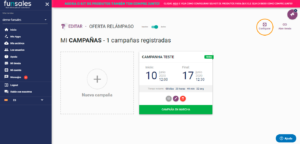
Textos
Se puede configurar y personalizar los Textos:
* Texto antes y después del cronómetro;
* Texto del botón del banner y Texto del botón comprar
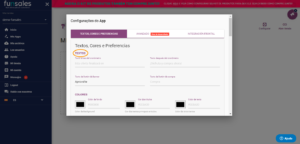
Colores
Se puede personalizar los colores de: Fondo, Textos Principales, Fondo del Cronómetro, Escaparete:
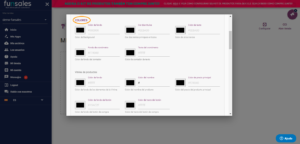
Haga clic en la casilla y elija el color que desee:
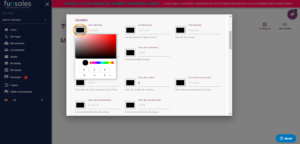
* Si desea volver al color predeterminado, simplemente elimine los colores que seleccionó.
Cronómetro.
Se puede elegir si desea mostrar o no la cantidad de días hasta el final de su Oferta Relámpago:
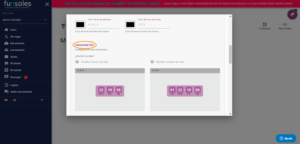
Cronómetro: Orden de Exhibición.
Si prefiere el Título y luego el Cronómetro o al revés, el Cronómetro y luego el Título:
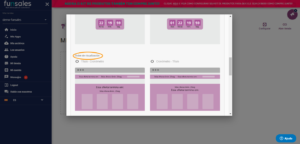
Exhibiciones
Cronómetro en la página del producto.
Elija dónde aparecerá el cronómetro: Antes del Título, Debajo del Título o Debajo del Botón Comprar:
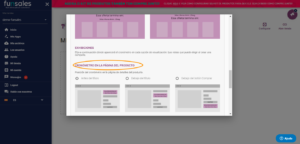
Cronómetro en los productos del escaparate.
Elija la posición del Cronómetro en los Elementos del Escaparate: Antes de la Foto, Debajo de la Foto o Debajo del Precio:
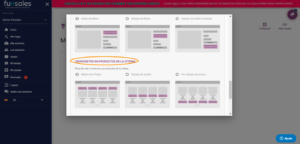
Barra Resaltada con Cronómetro.
Elija la posición del cronómetro en los elementos del escaparate: Parte superior de la página, Debajo del menú o arriba del pie de página:
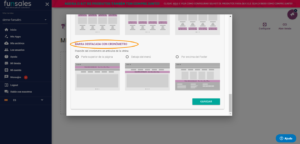
Después de completar todos los campos, haga clic en Guardar:
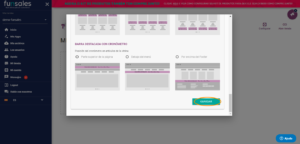
* Recuerde siempre guardar los cambios realizados en sus configuraciones.
¿Dudas?
✉ Envíe un correo electrónico a: atendimento@funsales.com.br
🕐 Horario de asistencia: Lunes a Viernes: 09:00 a 18:00
No atendemos Sábados, Domingos y Días festivos.

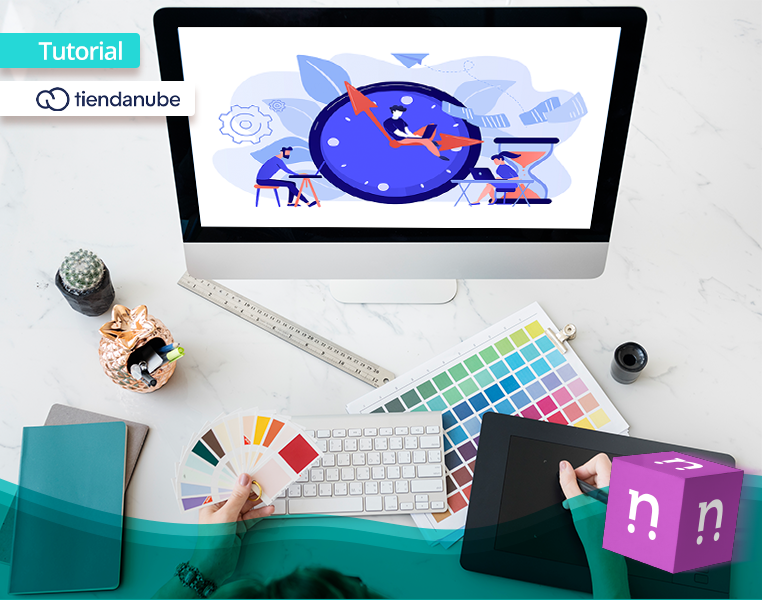
No responses yet